Maretron MConnect Nəzarəti Web Server

Spesifikasiyalar
- Güc tələbi: 9 A-da 30-1.5 V DC
- NMEA 2000 Nümunə Nömrələri: Şəbəkələr arasında unikal
- Şəbəkə bağlantısı: DHCP Server ilə Router və ya MFD-yə Ethernet kabeli
- vasitəsilə asan daxil olmaq üçün mDNS dəstəkləyir URL
Tez-tez verilən suallar
- Q: NMEA 2000 şəbəkəsinə qoşulmadan MConnect-dən istifadə edə bilərəmmi?
- A: Bəli, siz 2000-dən 100-ə qədər nümunələrdən istifadə edərək NMEA 104 bağlantısı olmadan demo məlumatlardan istifadə edə bilərsiniz.
Baxış
 Gücü qoşun
Gücü qoşun
Elektrik kabeli qutuya daxildir. MConnect 9 A-da 30-1.5 V DC tələb edir. Tel rəngləri:
- Qara: +ve
- Qəhvəyi: -ve
- Mavi: istifadə olunmayıb
Qutunun üstündəki qırmızı LED enerji qoşulduqda görünəcək və proqram başlayanda yaşıl/sarı rəngə keçəcək (bu, 10-20 saniyə çəkəcək).
NMEA 2000 şəbəkəsinə qoşulun.
İki şəbəkə birləşdirilə bilər. Onlar MConnect tərəfindən körpülənməyəcək, lakin vahid məntiqi şəbəkə kimi qəbul ediləcək, yəni Nümunə nömrələri hər iki şəbəkədə unikal olmalıdır. Cihaz NMEA 2000 bağlantısı olmadan demo məlumatlardan istifadə edərək işləyəcək; bütün demo datası 100-dən 104-ə qədər olan nümunələrdən istifadə edir. NMEA 2000 məlumatları qəbul edildikdə qutunun yuxarısındakı yaşıl LED-lər yanıb-sönəcək.
Ethernet kabelini birləşdirin
MConnect-in DHCP serveri yoxdur, ona görə də o, birbaşa DHCP Server ilə Routerə və ya MFD-yə qoşulmalıdır. Ethernet qoşulduqda “LAN” LED yanıb-sönəcək.
MConnect URL
MConnect mDNS-i dəstəkləyir. yazaraq URL qoşulmaq. yerli a web PC/Mac/planşetdəki brauzer qutunun IP ünvanına uyğun olmalıdır. Bu işləmirsə, USB Diski qutunun yan tərəfindəki porta 30 saniyə daxil edin. USB sürücüsü daxil edilərkən qutunun üstündəki “USB” LED yanıb-sönməlidir.
Qeyd: “USB” LED yanıb-sönməzsə, USB-nin USB çipsetinin idarə edə biləcəyindən daha çox cərəyan çəkməsi ehtimalı var. Bu baş verərsə, USB çipset sönəcək və onu yenidən işə salmaq üçün qutuya yenidən enerji verilməlidir. Bu baş verərsə, fərqli USB Diski sınayın və ya enerji ilə təchiz edilmiş USB hubdan istifadə edin. Bu yaradacaq file connect-data.json aşağıdakı məzmunu olan sürücünün kökündə: 
İstifadə web PC/Mac/planşetdə brauzer yazın URL (və ya IP ünvanı) və aşağıdakı ekranı görməlisiniz: 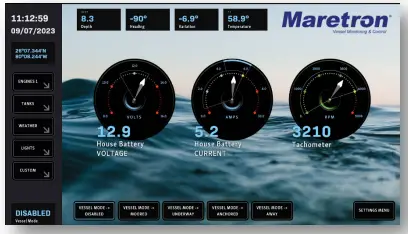
Əmrlər və Parametrlər
Parametrlər Menyu düyməsini sıxmaq dialoqlar üçün aşağıdakı seçimləri göstərəcək. Parametrlər Menyu düyməsi olmayan ekranlarda dişli işarəsi göstəriləcək (adətən ekranın yuxarı sağ hissəsində). Düyməni basdıqda ekran görünəcək
Dialoq Menyu:
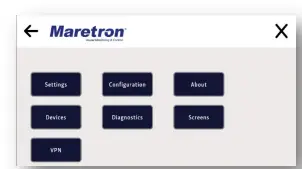
Defolt Konfiqurasiyanın kopyalanması
Başlamağın ən asan yolu standart konfiqurasiyanın surətini çıxarmaq və nüsxəni redaktə etməkdir. Konfiqurasiya Dialoqunu göstərmək üçün Konfiqurasiya düyməsini basın.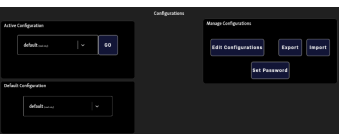
İxrac düyməsini basın, standart konfiqurasiyanı seçin və İxrac yarat düyməsini basın File, və ehtiyat nüsxəsini kompüterinizə ixrac etmək üçün Yükləmə düyməsini basın. İxrac Dialoqunu bağlayın və sonra Import düyməsini basın və ehtiyat nüsxəni MConnect-in istifadəçi sahəsinə yükləyin.
Konfiqurasiyanın redaktə edilməsi
Konfiqurasiya dialoqundan Konfiqurasiyaları Redaktə et düyməsini sıxmaq MConnect redaktorunu gətirəcək.
 Nəzarət edilə bilən Parametrlərin və ekranda göstərilən komponentlərin siyahısını görmək üçün ekranın yuxarısında Documentation düyməsini, sonra isə Create MConnect Parametrini basın. File düyməsi. Bu html yaradacaq file və onu brauzerdən istifadə edərək aça biləcəyiniz Yükləmələr kataloqunuza yerləşdirin. Arxa fon kimi və ya ölçülər və düymələr daxilində sizə lazım olan bütün istifadəçi şəkilləri Ekranlar redaktorunda seçilməzdən əvvəl Şəkil Menecerindən istifadə etməklə PC-dən MConnect-ə yüklənməlidir. Yeni konfiqurasiya yaratmaq üçün yuxarı solda konfiqurasiya panelini açın və Yeni düyməsini basın. Daha ətraflı məlumat üçün Maretron-dan endirilə bilən tam MConnect Təlimatına baxın Websayt
Nəzarət edilə bilən Parametrlərin və ekranda göstərilən komponentlərin siyahısını görmək üçün ekranın yuxarısında Documentation düyməsini, sonra isə Create MConnect Parametrini basın. File düyməsi. Bu html yaradacaq file və onu brauzerdən istifadə edərək aça biləcəyiniz Yükləmələr kataloqunuza yerləşdirin. Arxa fon kimi və ya ölçülər və düymələr daxilində sizə lazım olan bütün istifadəçi şəkilləri Ekranlar redaktorunda seçilməzdən əvvəl Şəkil Menecerindən istifadə etməklə PC-dən MConnect-ə yüklənməlidir. Yeni konfiqurasiya yaratmaq üçün yuxarı solda konfiqurasiya panelini açın və Yeni düyməsini basın. Daha ətraflı məlumat üçün Maretron-dan endirilə bilən tam MConnect Təlimatına baxın Websayt
https://www.maretron.com/products/mconnect/
Proqram təminatının təkmilləşdirilməsi
- Proqram təminatının yeni versiyası .exe formatında təqdim olunacaq file. USB Diskini Windows kompüterinə və ya noutbuka qoşun və .exe faylını yerinə yetirin file. Bu, USB sürücüsünü dolduracaq fileyeniləməni quraşdırmaq üçün lazımdır.
- MConnect-i göstərin web istənilən cihazda səhifə.
- USB Diskini MConnect qutusunun yan tərəfindəki USB portuna daxil edin. USB sürücüsü daxil edilərkən qutunun üstündəki “USB” LED yanıb-sönməlidir. MConnect-dəki təlimatları izləyin web səhifə.
- Qeyd: “USB” LED yanıb-sönməzsə, USB-nin USB çipsetinin idarə edə biləcəyindən daha çox cərəyan çəkməsi ehtimalı var. Bu baş verərsə, USB çipset sönəcək və onu yenidən işə salmaq üçün qutuya yenidən enerji verilməlidir. Bu baş verərsə, fərqli USB Diski sınayın və ya enerji ilə təchiz edilmiş USB hubdan istifadə edin.
- Bütün files rəqəmsal imzalanır; varsa file dəyişdirildi, yeniləmə prosesi dayandırılacaq.
- Təkmilləşdirmə avtomatik quraşdırmaq üçün konfiqurasiya olunubsa, qutunun yuxarısındakı LED-lər bir-bir yuxarı-aşağı salınan rejimdə yanıb-sönəcək, əks halda istifadəçidən təkmilləşdirməyə ekrandan başlamaq təklif olunacaq.
Sənədlər / Resurslar
 |
Maretron MConnect Nəzarəti Web Server [pdf] Quraşdırma təlimatı MConnect Nəzarəti Web Server, MConnect, Nəzarət Web server, Web Server, Server |



